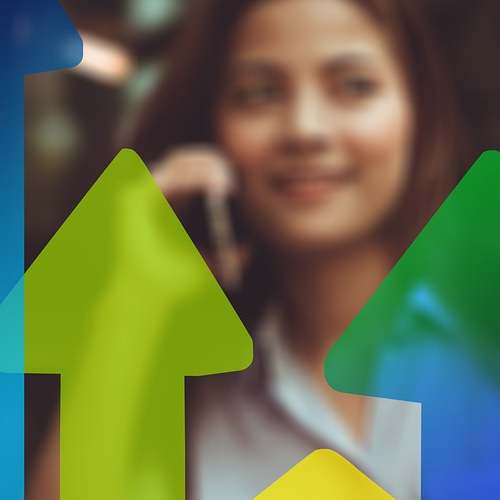제가 직접 경험해본 바로는, 공인인증서를 USB로 옮기는 방법이 보통의 사람들에게는 그리 간단하지 않더라고요. 그래서 오늘은 공인인증서 USB 복사 방법에 대해 쉽게 설명드리려고 해요. 이 글을 읽고 나면, 복사하는 데 전혀 어려움이 없을 거랍니다.
다양한 방법으로 공인인증서를 USB로 옮기는 법
공인인증서를 USB로 이동시키는 방법은 총 두 가지로 나눌 수 있습니다. 각각의 방법을 자세히 살펴보도록 할게요.
- 은행 공식 홈페이지를 통한 복사 방법
가장 많이 사용되는 방식은 인터넷뱅킹을 통해 공인인증서를 이동시키는 방법이에요. 예를 들어, 하나은행을 예로 들어볼게요. 모든 은행의 웹사이트에는 ‘공인인증센터’ 같은 버튼이 노출되어 있으니, 해당 버튼을 클릭하면 따라 할 수 있어요.
- USB를 PC에 연결한 후, 하나은행 인터넷뱅킹 홈페이지에 접속합니다.
- 홈페이지에서 ‘공인인증센터’로 들어가면, 인증서 관리 프로그램이 뜨게 됩니다.
- 인증서 목록에서 복사할 인증서를 선택한 뒤 ‘인증서 복사’를 누릅니다.
- 이동식 드라이브에서 USB를 선택 후 확인을 눌러 주시면 됩니다.
이 단계에 대해 아래 표로 정리해보았어요.
| 단계 | 설명 |
|---|---|
| 1 | USB 연결 후 은행 홈페이지 접속 |
| 2 | ‘공인인증센터’ 클릭 |
| 3 | 인증서 복사 버튼 클릭 |
| 4 | USB 드라이브 선택 후 확인 클릭 |
이제 여러분의 USB에 공인인증서를 복사하는 데 필요한 모든 과정이 나왔어요!
2. 직접 파일 복사하여 USB로 옮기는 방법
이 방법은 좀 더 전문적인 느낌이 있어요. PC에 저장된 공인인증서를 찾고 USB로 직접 옮기는 방법입니다.
2.1 공인인증서 저장 위치 찾기
제가 직접 확인해본 결과, 공인인증서가 저장된 경로는 윈도우 버전에 따라 달라지더라고요. 아래의 경로를 통해 쉽게 찾아보실 수 있어요.
- 윈도우 10 미만:
C:\NPKIC:\Program Files\NPKI-
C:\Program Files (x86)\NPKI -
윈도우 10:
C:\Users\[사용자 아이디]\AppData\LocalLow\NPKI
이 경로를 복사해서 실행창에 붙여넣으면 바로 폴더를 쉽게 찾을 수 있어요.
2.2 USB로 복사하기
인증서가 저장된 폴더를 USB에 복사하면 완료됩니다. 이 방법은 일일이 인터넷뱅킹을 이용하지 않고도 빠르게 인증서를 복사할 수 있어 참 편리하답니다.
아래는 각 단계의 내용을 리스트로 정리했어요.
- 폴더 열기:
C:\NPKI로 이동- 인증서 폴더 찾기
- 폴더 복사하기:
- 인증서가 있는 폴더를 복사하여 USB 드라이브에 붙여넣기
공인인증서 복사의 꿀팁
이 과정에서 주의할 점 몇 가지가 있어요. 특히 공인인증서의 폴더 구조를 잘 기억하세요. 공인인증서 파일이 없으면 저도 자주 당황하곤 했거든요. 그래서 개인적으로 인증서를 빠르게 찾기 위해 ‘Everything’이라는 검색 프로그램을 활용하고 있어요. 이 프로그램으로 검색하면 순식간에 인증서를 찾을 수 있답니다.
이제 USB로 공인인증서를 복사하는 방법을 두 가지 알려드렸어요. 각 방법은 나름의 장점이 있으니 여러분의 상황에 맞게 선택하시면 좋을 것 같아요.
주의사항 및 활용도
공인인증서를 USB로 옮기기 전에 반드시 USB 드라이브가 정상적으로 인식되는지 확인하세요. 이게 초기 단계에서 제일 중요하답니다. 그리고 공인인증서를 복사할 때는 내 실명으로 폴더를 검색해 보세요. 실명을 검색하면 금방 찾을 수 있답니다.
공인인증서 관리의 중요성
앞으로 공인인증서 복사와 관리가 그리 번거롭지 않을 거예요. 저는 개인적으로 두 번째 방법이 훨씬 편리하다고 느꼈어요. 물론 처음엔 복잡하게 느껴질 수 있지만, 익숙해지면 순식간에 하게 될 거라 믿어요.
이렇게 공인인증서를 USB로 옮기는 방법에 대한 기초와 활용성을 알아봤습니다. 매 과정이 쉬우니 여러분도 꼭 직접 한 번 해보시길 바라요.
자주 묻는 질문 (FAQ)
공인인증서를 USB로 복사할 때 주의해야 할 점은 무엇인가요?
인증서를 복사할 때 USB가 정상적으로 인식되는지 확인하는 것이 중요해요. 또, 인증서의 폴더 구조를 잘 이해해야 문제가 생기지 않아요.
인증서 복사 후 잘 기억해 두어야 할 정보는?
인증서를 복사한 USB의 드라이브 명과 인증서의 저장 위치를 잘 기억해두면 도움이 될 거예요. 만약 복사 오류가 생기면 다시 찾아야 하니까요.
직접 복사하는 방법과 은행 사이트를 통한 복사 중 어떤 게 더 나은가요?
개인마다 다르지만, 직접 복사하는 방법이 빠르다고 저는 생각해요. 다만, 인터넷뱅킹을 잘 아는 분들은 웹사이트를 통해 하는 것도 좋겠지요.
공인인증서를 USB에 안전하게 보관하는 방법은?
USB 자체의 보안과 백업이 중요하니, 비밀번호 설정이 가능하고, 주기적으로 백업하는 것이 좋겠어요.
이렇게 시간 내서 하시면, 더 이상 공인인증서 문제로 고생할 일이 없을 거예요.
공인인증서를 USB로 복사하기 위한 방법들, 정말 쉽고도 다양하죠! 따라서 귀찮을 필요가 하나도 없답니다.
키워드: 공인인증서, 공인인증서 USB, USB 복사, 공인인증서 관리, 인증서 복사, 인터넷뱅킹, 공인인증센터, 윈도우10, 파일 찾기, Everything, 인증서 저장 위치